Referentiehandleiding voor Microsoft Paint 3D

Naslaggids voor Microsoft Paint 3D die veelgestelde vragen van nieuwe gebruikers beantwoordt. Het zal u ook helpen bij het bouwen van uw eerste Paint 3D-project.
Als Paint 3D nieuw voor je is, ben je dat misschien weleen beetje overweldigd door de nieuwe interface; dit is tenslotte niet de verf-app van je grootvader. Paint 3D legt de nadruk op het creëren van 3D-oppervlakken en het maximaliseren van gereedschappen zoals de pen en inkt voor aanraakapparaten; en ... het is erg leuk!
Paint 3D-referentiegids
Deze referentiegids is bedoeld om u op weg te helpensnel aan de slag met Paint 3D en beantwoordt een aantal veelgestelde vragen van nieuwe gebruikers. Het is echter niet uitputtend, dus als u een vraag heeft die niet in deze gids wordt beantwoord, laat dan een reactie achter en we zullen ons best doen om antwoorden voor u te krijgen en onze gids voor andere lezers bij te werken.
Hoe start ik Paint 3D?
Op uw computer moet Windows 10 worden uitgevoerdCreators Update. Paint 3D is niet beschikbaar voor eerdere revisies van Windows 10 en eerdere releases. Paint 3D kan worden gestart vanuit de Windows Ink Workspace of Begin > Alle apps.
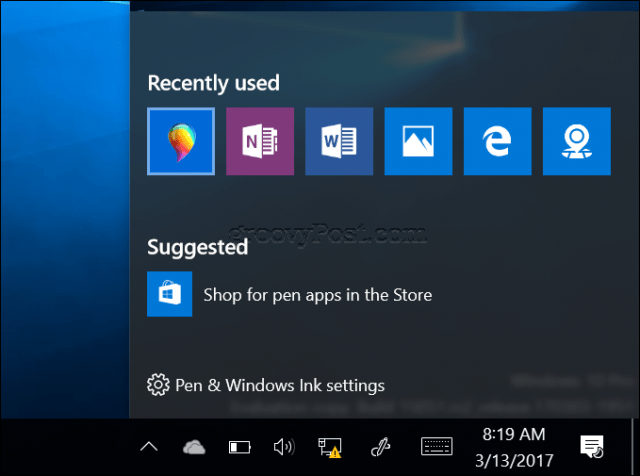
Hoe voeg ik een afbeelding in Paint 3D in?
Klik op de hamburgermenu dan klikken invoegen. Blader naar de locatie van de afbeelding en klik vervolgens op Openen.
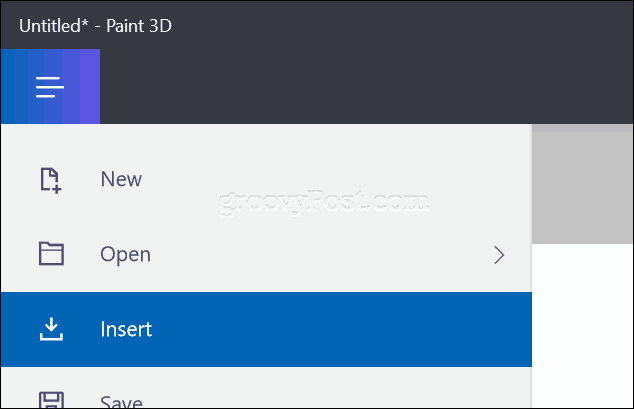
Hoe wijzig ik het formaat van het canvas?
Selecteer de canvas tabbladen gebruik vervolgens de ankers om het formaat handmatig te wijzigen of voer de afmetingen handmatig in.
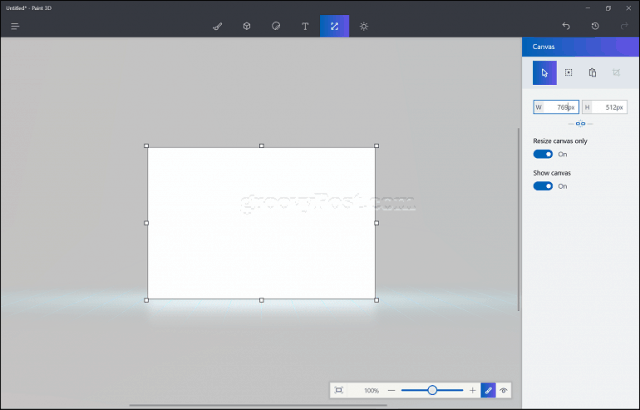
Hoe kan ik een afbeelding bijsnijden?
Plaats je afbeelding, klik op de selectieknop, maak een selectie en klik op Bijsnijden.
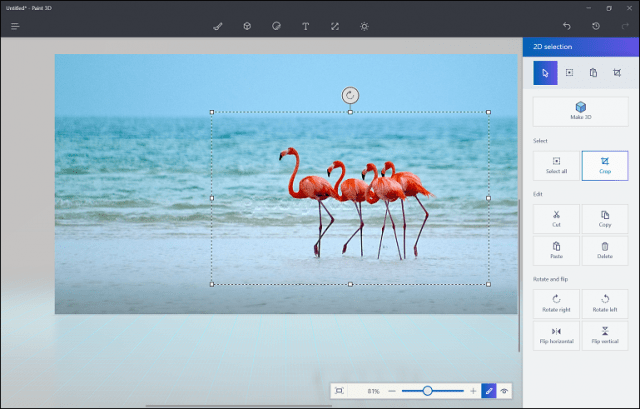
Hoe maskeer ik een afbeelding op een 3D-object?
Selecteer de Tabblad 3D-object, kies een vorm die u wilt gebruiken en teken vervolgens op het canvas. Selecteer de tabblad stickers, selecteer de tabblad aangepaste stickers, kies je afbeelding.
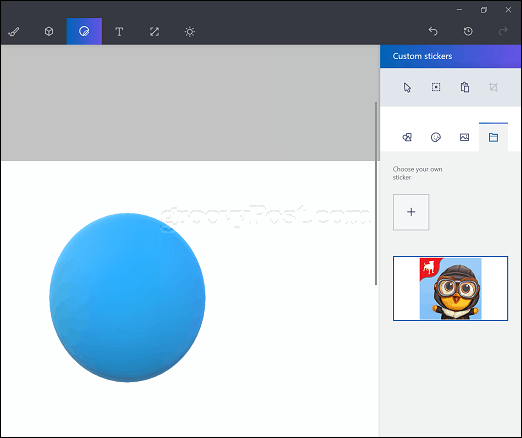
Gebruik de ankers om de afbeelding te manipuleren en de grootte ervan over het object te wijzigen, klik op rubberen stempelanker om de afbeelding permanent toe te passen.
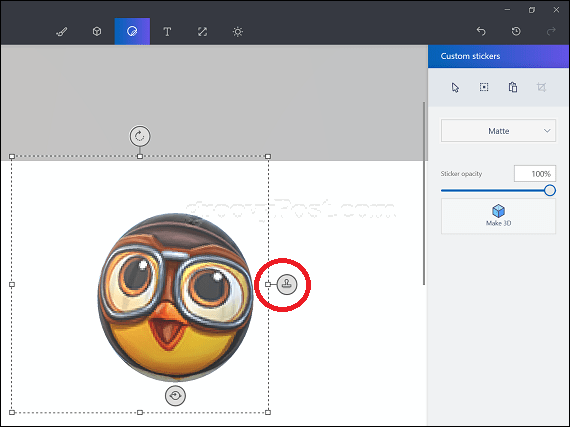
Hoe schilder of verander ik de kleur van een object?
Selecteer de Hulpmiddelen tabblad, kies de vul optie, Selecteer een kleuren tik vervolgens op een object om te vullen.
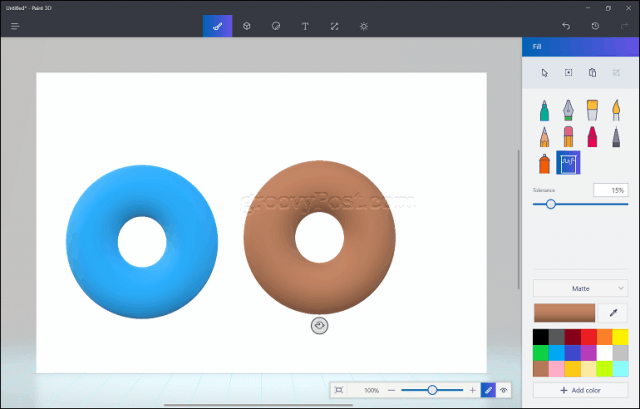
Hoe kan ik mijn eigen object tekenen?
Klik op de Tabblad Objecten, Kiezen 3D-doodle, selecteer een kleur en begin met het tekenen van uw object op het canvas.
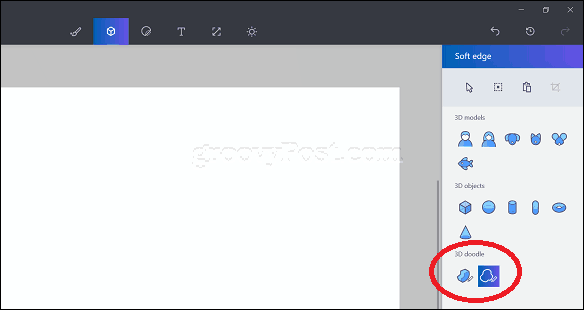
Hoe selecteer ik meerdere objecten in mijn project?
Klik op de Tabblad Objecten, kies de Skiezen knop, kies uw object, klik op Multi-Select selecteer vervolgens het volgende object.
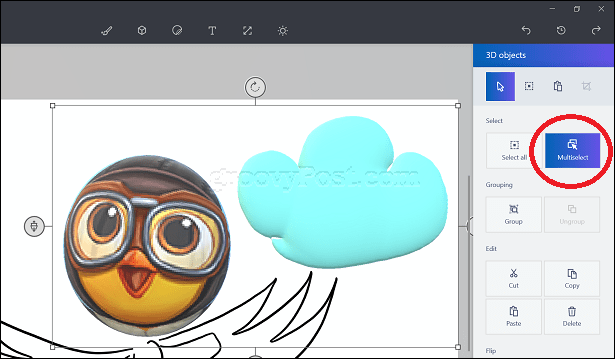
Hoe dupliceer ik een object?
Selecteer het object, klik op kopiëren en plakken.
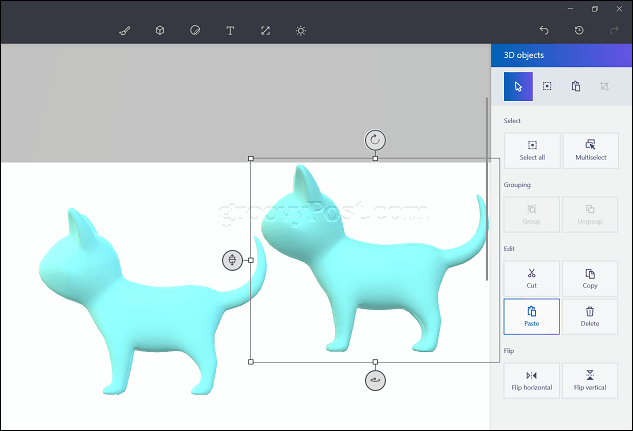
Hoe pas ik het formaat van een object aan?
Selecteer het object en trek de ankers naar binnen om het formaat te wijzigen.
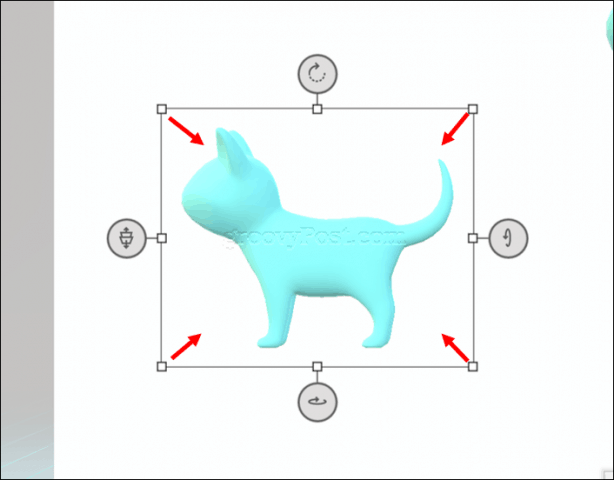
Hoe roteer ik een object in 3D?
Selecteer het object en gebruik perspectief ankers (vertegenwoordigt beweging) om het object te roteren.
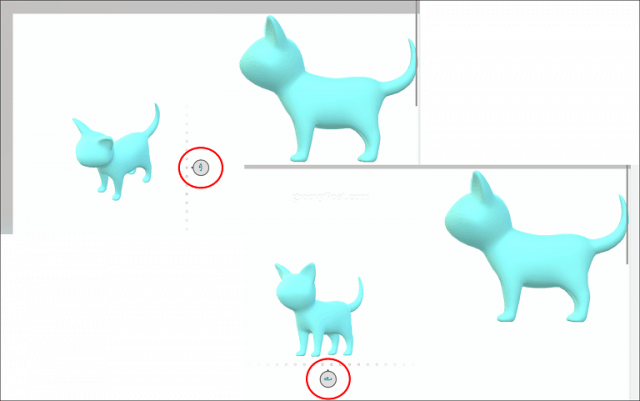
Als u een voorbeeld van uw object in 3D wilt bekijken, klikt u op het pictogram 3D-voorbeeld en sleept u vervolgens omlaag of omhoog.
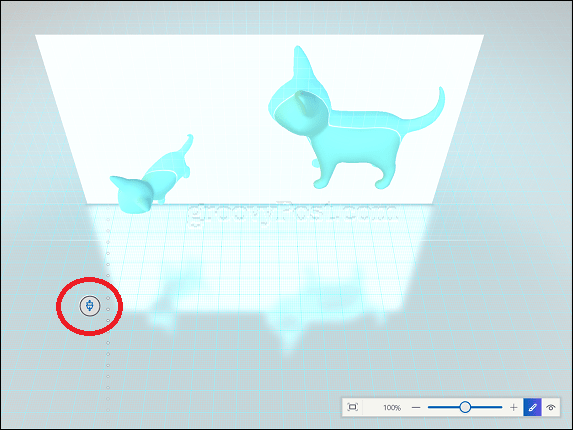
Hoe bekijk ik mijn project in 3D?
Klik op de oogpictogram op de zwevende werkbalk om uw inhoud in 3D te bekijken.
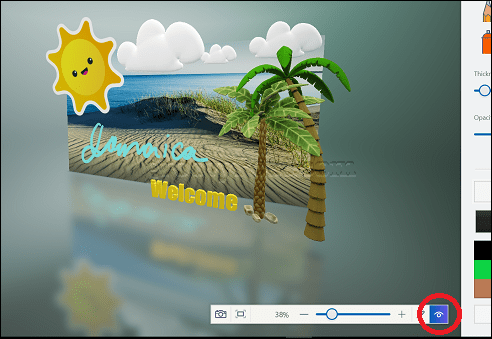
Hoe krijg ik toegang tot Remix 3D?
Zorg er eerst voor dat u verbinding heeft met internet. Na het verbinden, a gemeenschap pictogram verschijnt naast de knop Opnieuw, klik erop om Remix 3D te starten.
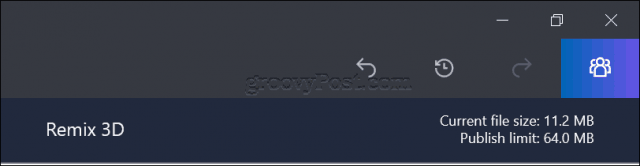
Hoe deel ik mijn voltooide project op andere sociale netwerken?
Zorg er eerst voor dat u verbinding heeft met internet. Klik op de hamburgermenu, Klik Delen kies vervolgens uw gewenste sociale netwerk.
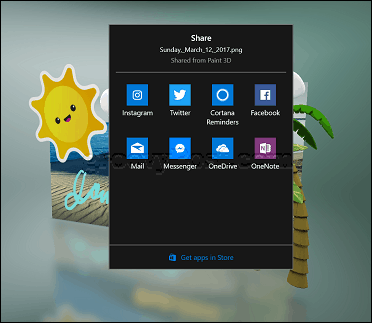
Hoe sla ik mijn project op als een 2D-afbeelding die ik kan gebruiken in andere apps zoals Microsoft Word?
Schakel de 3D-modus inen klik vervolgens op het camera-icoontje op de zwevende werkbalk.
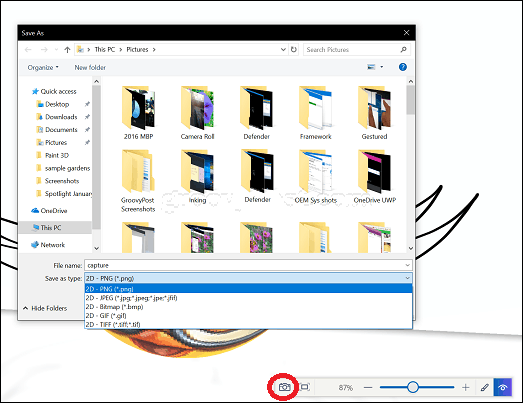
Hoe verberg ik het welkomstscherm?
Klik op de hamburgermenu> Instellingen, schakel uit Welkomstscherm weergeven.
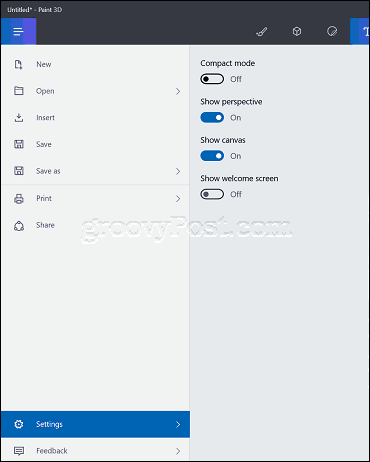
Hoe pas ik het formaat van het taakvenster aan?
Klik op de hamburgermenu> Instellingen schakel dan in Compacte modus.
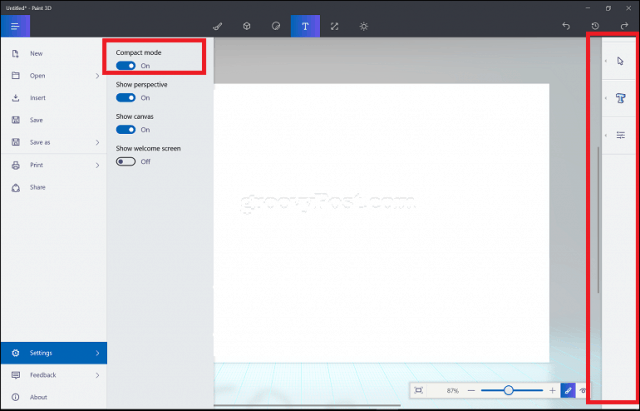
Klaar om Paint 3D in detail te verkennen en aan uw eerste 3D-project te beginnen? Bekijk onze Aan de slag met Paint 3D, waar ik mijn eerste project documenteerde en hoe ik het deed.










laat een reactie achter